文章詳情頁
win10關機被程序阻止解決方法
瀏覽:112日期:2023-06-09 14:36:22
我們在使用win10操作系統的時候,有時候會遇見關機的過程中一直無法順利進行,出現提示:關機被應用程序阻止的情況。對于這種問題小編覺得應該是系統的注冊表出現了問題。我們可以嘗試使用regedit進入注冊表編輯器進行一系列修改來解決問題。具體步驟就來看一下小編是怎么做的吧~希望可以幫助到你。
win10關機被程序阻止解決方法1、打開Win10電腦,按【win+R】快捷鍵,打開運行窗口,輸入regedit,點擊確定,

2、進去注冊表編輯器,依次點擊HKEY_USERS→DEFAULT→Control Panel→Desktop,再鼠標右鍵選擇新建→字符串值,
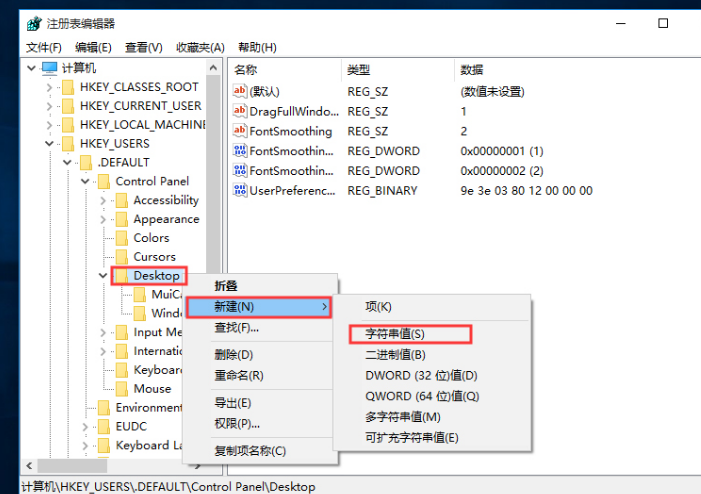
3、新建字符串命名為“AutoEndTasks”,并將值設置為“1”,
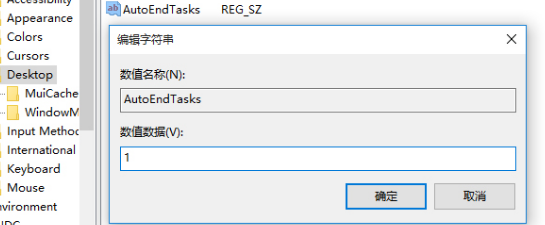
4、之后,當電腦重啟或者關機的時候,該字符串就會自動關閉所有打開的應用程序。
以上就是win10關機被程序阻止解決方法的全部內容,望能這篇win10關機被程序阻止解決方法可以幫助您解決問題,能夠解決大家的實際問題是好吧啦網一直努力的方向和目標。
相關文章:
1. CentOS安裝銳速serverspeeder教程2. Win11安卓子系統怎么安裝安卓APP Win11 WSA安裝安卓APK教程3. Win7電腦資源管理器右上角沒有搜索框怎么解決?4. Win11怎么自定義背景圖片?Win11自定義背景圖片方法5. Win11底部搜索框怎么關閉?Win11任務欄搜索框關閉方法6. Win11如何更改默認保存位置?Win11默認保存位置更改方法7. 微軟 Win11 首個 Canary 預覽版 25314 推送 附更新內容和升級方法8. Win11右鍵菜單怎么變回去 Win11右鍵怎么改回原來的9. Win10卸載軟件有殘留注冊表怎么辦?Win10卸載軟件有殘留注冊表的解決方法10. Mac共享屏幕權限怎么打開?Mac共享屏幕權限打開方法
排行榜
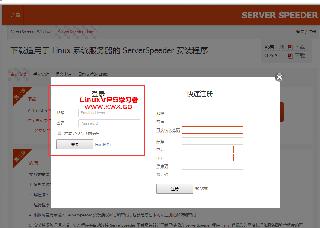
 網公網安備
網公網安備